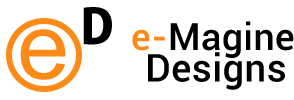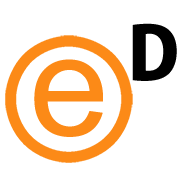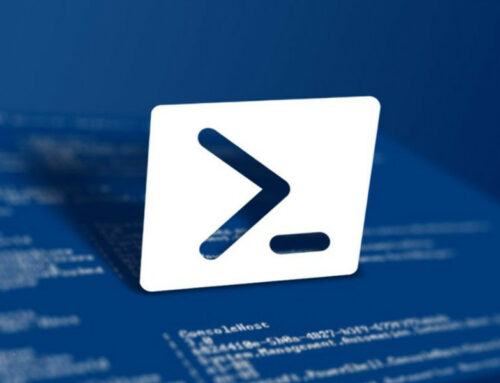Autor
raulsanchez
COMPARTE
Author
raulsanchez
Share
Lo he hecho, he jubilado mi viejo iPhone 5 y he cambiado de terminal, este era mi tercer iPhone, había pasado por un 3G, después un 3GS y finalmente un iPhone 5. Me aventuro a mirar el precio de un iPhone nuevo y… me he llevado un susto con el precio bastante importante. El más básico (32 Gb) son más de 700 €. En otro tiempo me lo hubiera gastado, pero la verdad ahora mismo no me apetece.
Comienza entonces la tarea de buscar un terminal de gama alta por un precio más razonable, con una buena cámara. Después de leer mucho y ver muchas reviews de Youtube ya tenía una decisión: me había decantado por el Huawei P9, y justo en el último momento veo una oferta de Movistar, el Huawi P10 por menos de 400 €. Decisión tomada.
![]()
Una vez tengo el terminal llega el proceso más temido, migrar los datos de iOs a Android. Gran parte de ellos es sencillo, puesto que son servicios online y no tienes más que usar tu usuario y contraseña para tener lo mismo que tenías. Sin embargo, hay casos que no es tan sencillo, nos vamos a centrar en tres de esos servicios, cuya migración no es transparente. A saber:
- Contactos. Para migrarlos a Android debes hacer un backup de los contactos desde icloud.com en formato vcf. Este formato es importable a https://contacts.google.com/, que es la agenda de la que se nutre Android. Es muy posible que tengas que resolver algunas duplicidades de contacto, pero es sencillo y bastante rápido.
- Los SMS. Deberás extraer de tu backup de iTunes el archivo que contiene los sms, siempre tiene este nombre «3d0d7e5fb2ce288813306e4d4636395e047a3d28» y lo deberás copiar dentro de tu Android. Para que se importen deberás instalarte una aplicación llamada iSMS2droid. Una vez arrancada la app convertirá los mensajes a un formato entendible por Android y los importará.
- WhatsApp. Esta es la parte más laboriosa. He probado varias opciones de software que se supone que conectando los teléfonos era algo prácticamente automático, pero la realidad dista mucho de ser así. Finalmente me he decantado por extraer del backup de iTunes mediante la aplicación iExplorer tanto la carpeta adjuntos llamada «Media» en la ruta /App/net.whatsapp.WhatsApp/Library/ y la base de datos ChatStorage.sqlite que está en la ruta /App Group/group.net.whatsapp.WhatsApp.shared/. Una vez tengamos las dos instalamos en nuestro teléfono la aplicación Wazzap Migrator y volcamos dichos archivos en la carpeta WazzapMigrator. Al ejecutar el programa convertirá la base de datos y vinvulará a la misma los adjuntos. Hecho esto, tendrás que borrar la App WhatsApp del teléfono y volver a instalarla, así encontrará un backup que será capaz de restaurar y así recuperarás todos los whatsapp que tenías en tu iPhone.
Ahora sólo te falta pelearte con el teléfono, es muy distinto usar un sistema operativo u otro, pero pasa lo mismo cuando pasas de Windows a Mac o Linux y aquí seguimos, vivos ¿no? 🙂